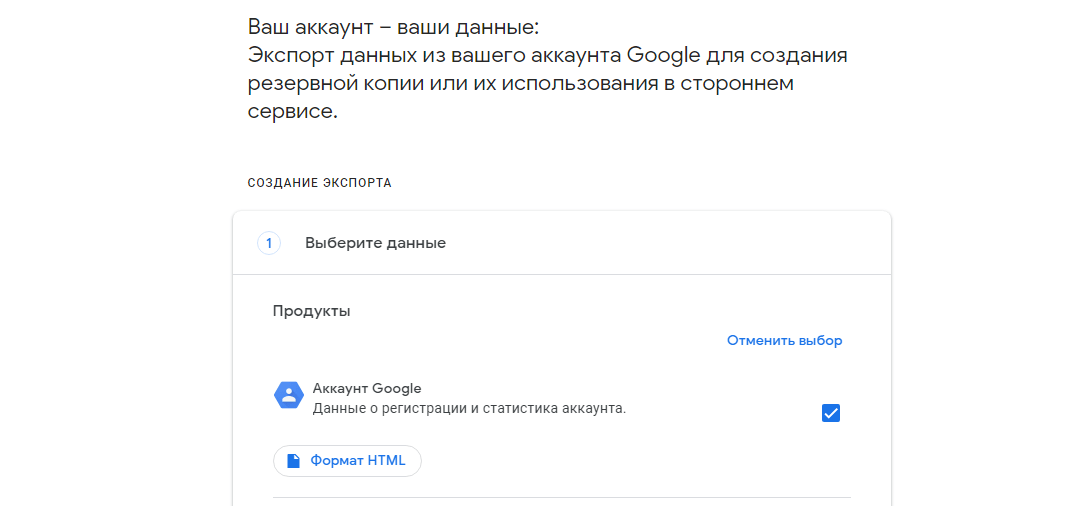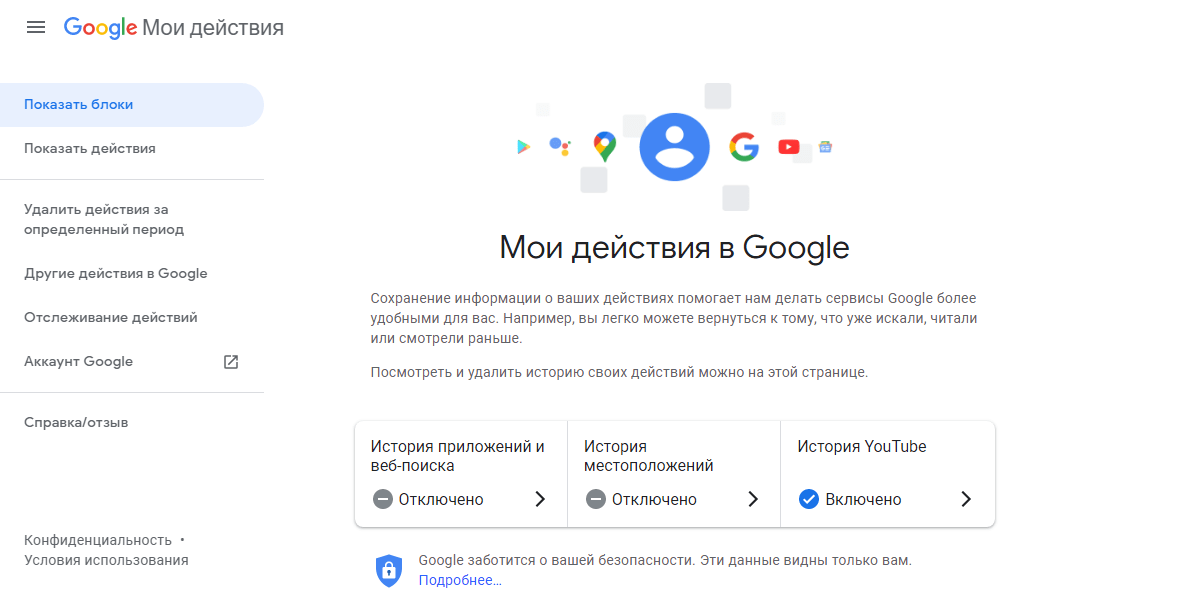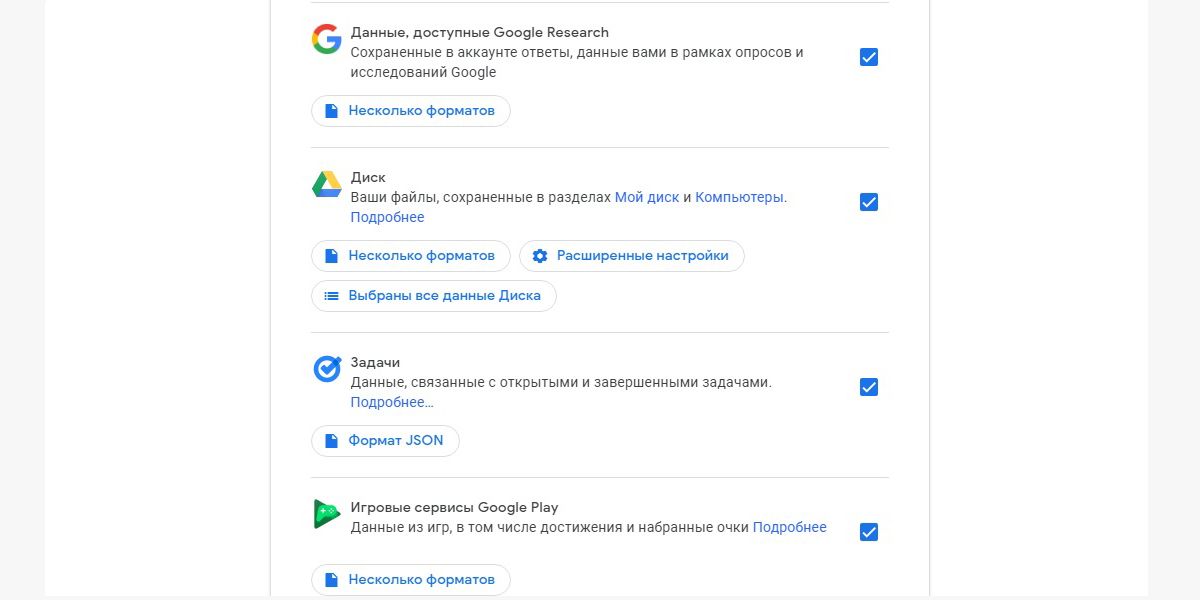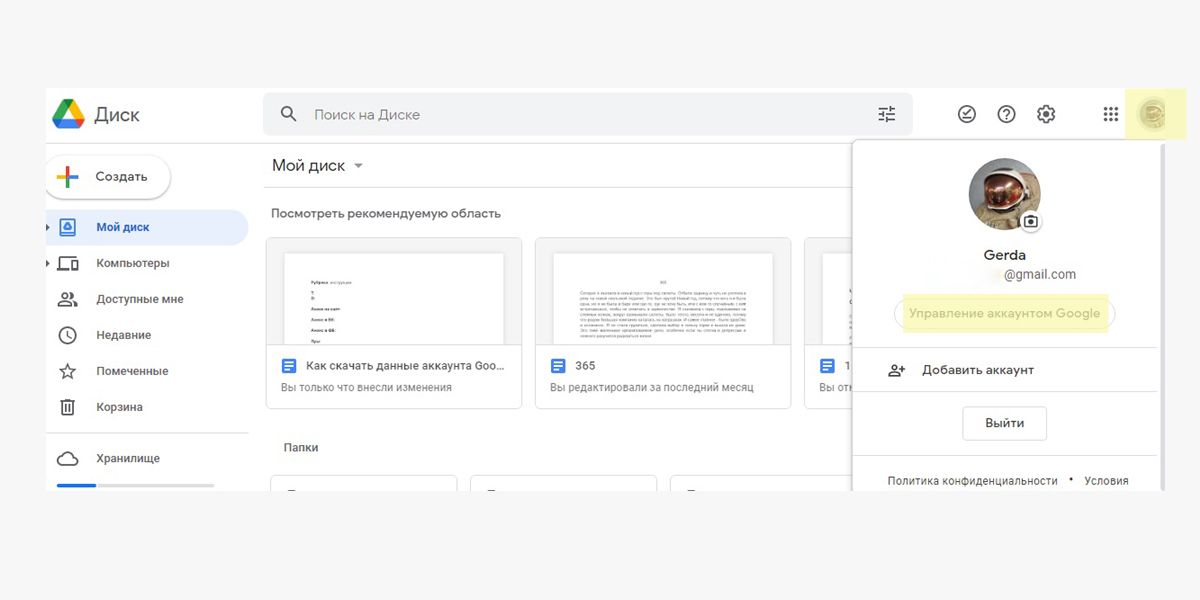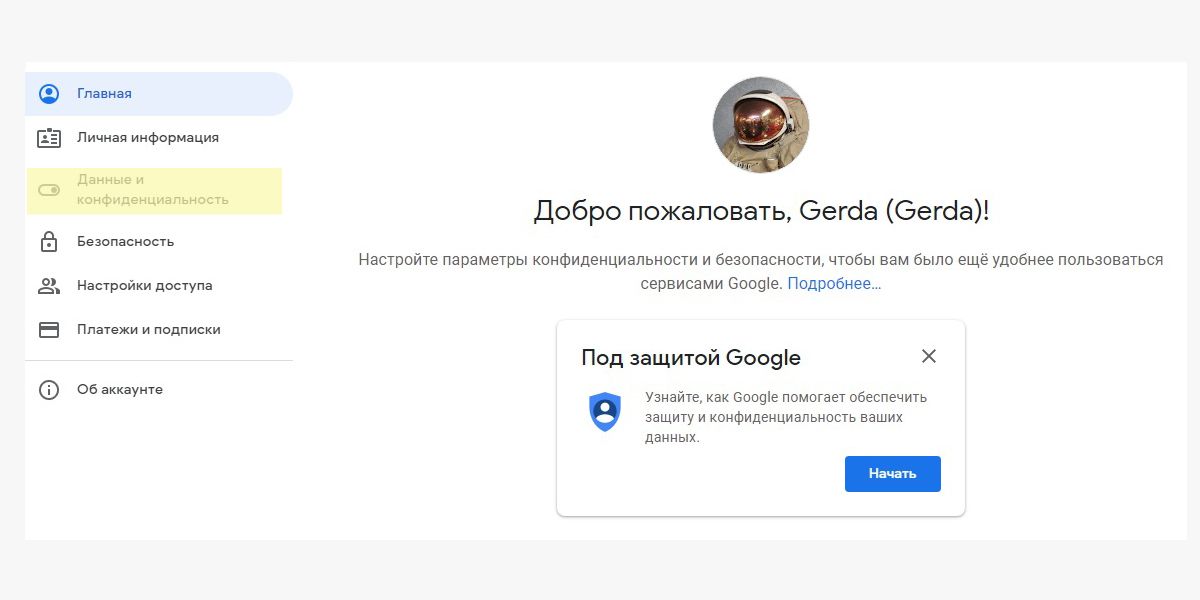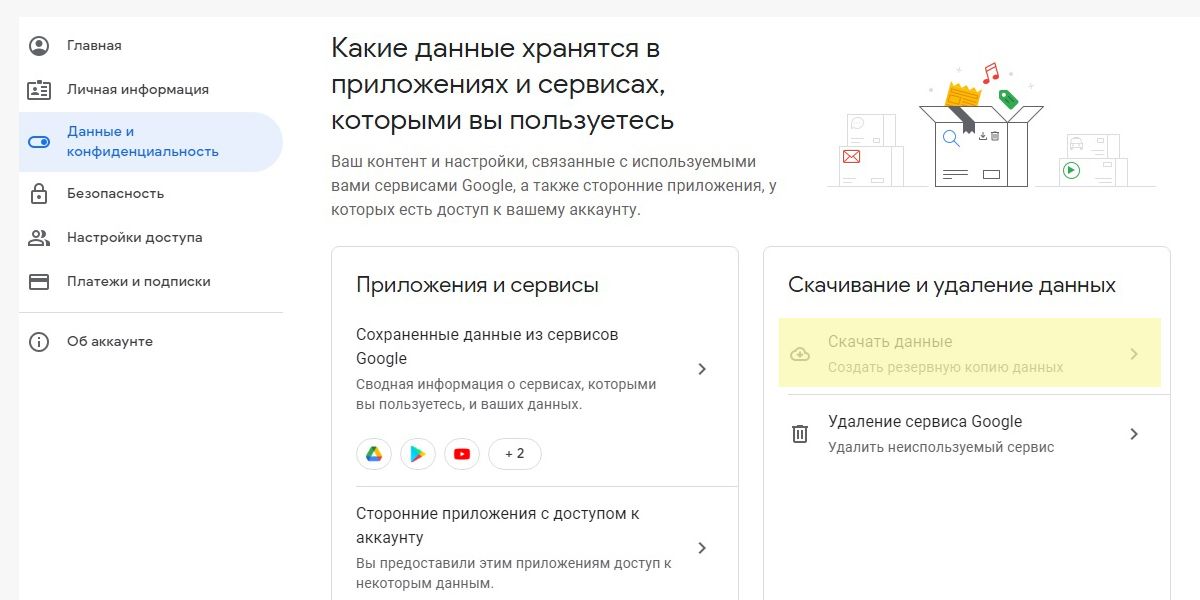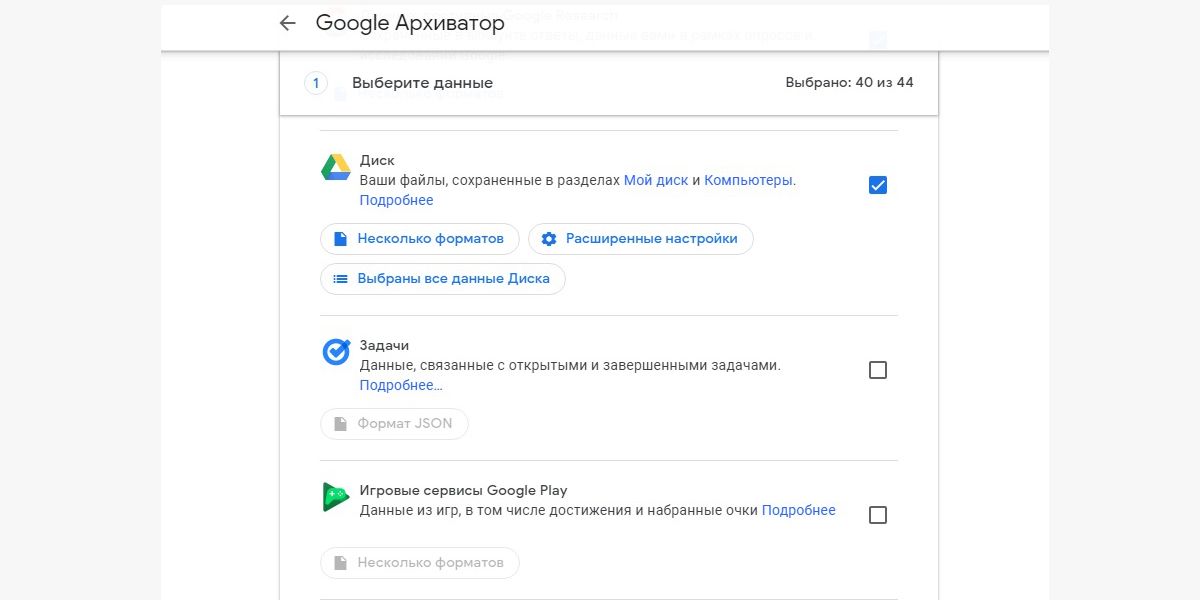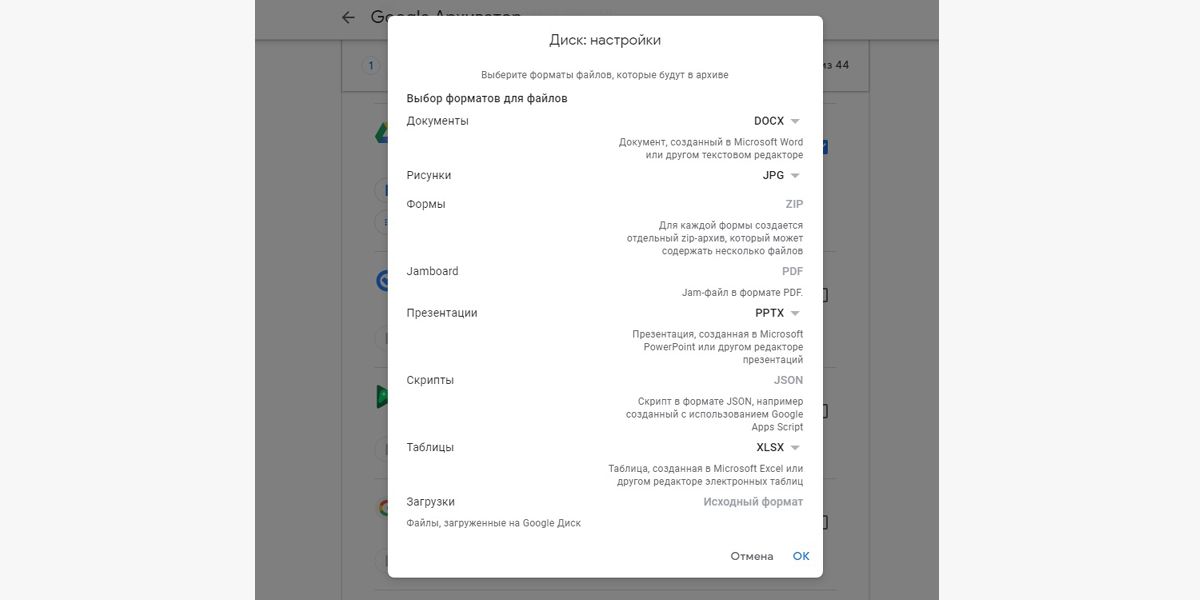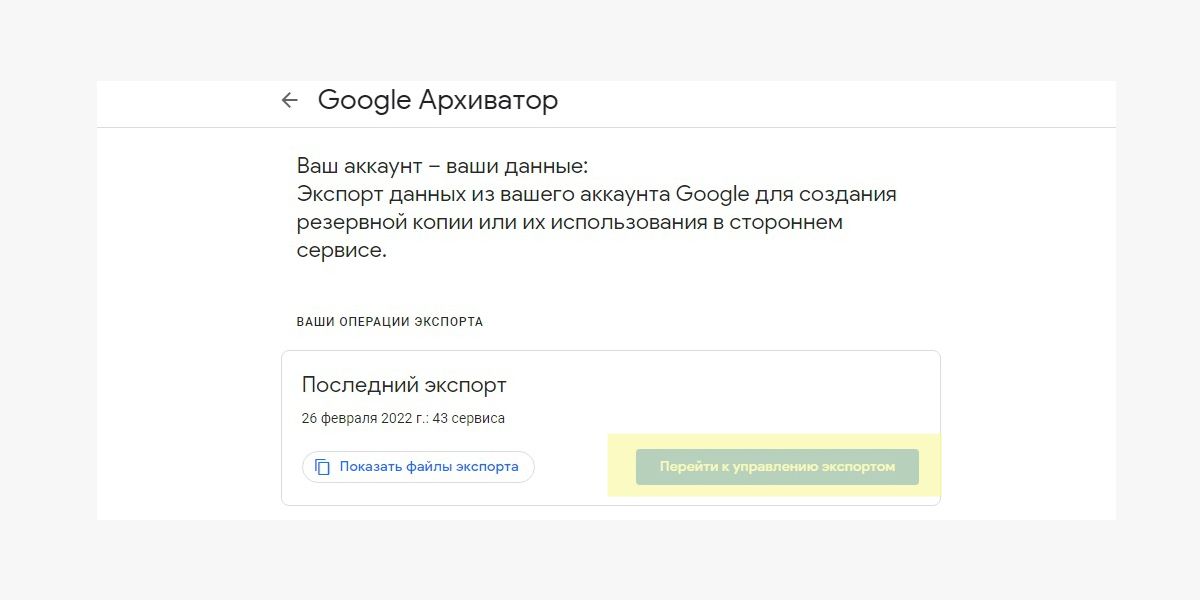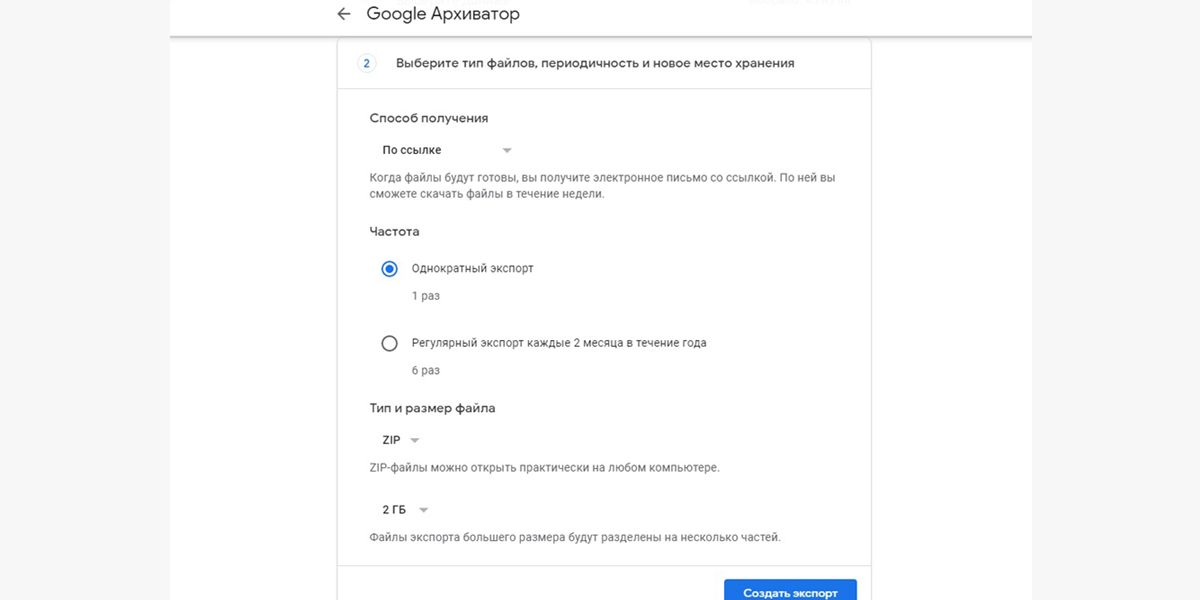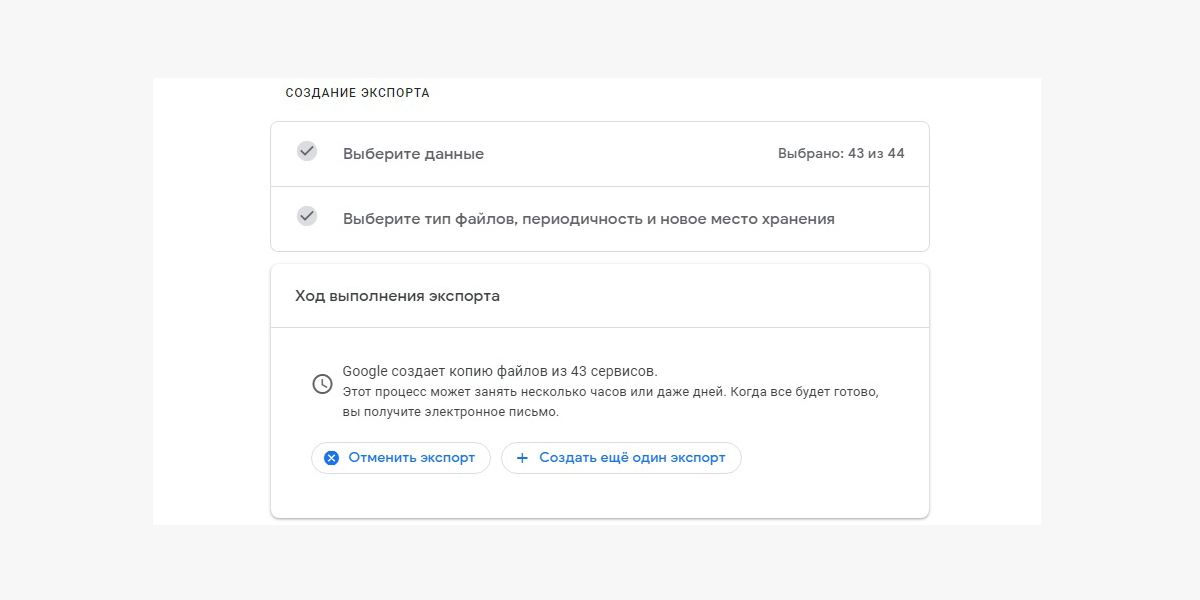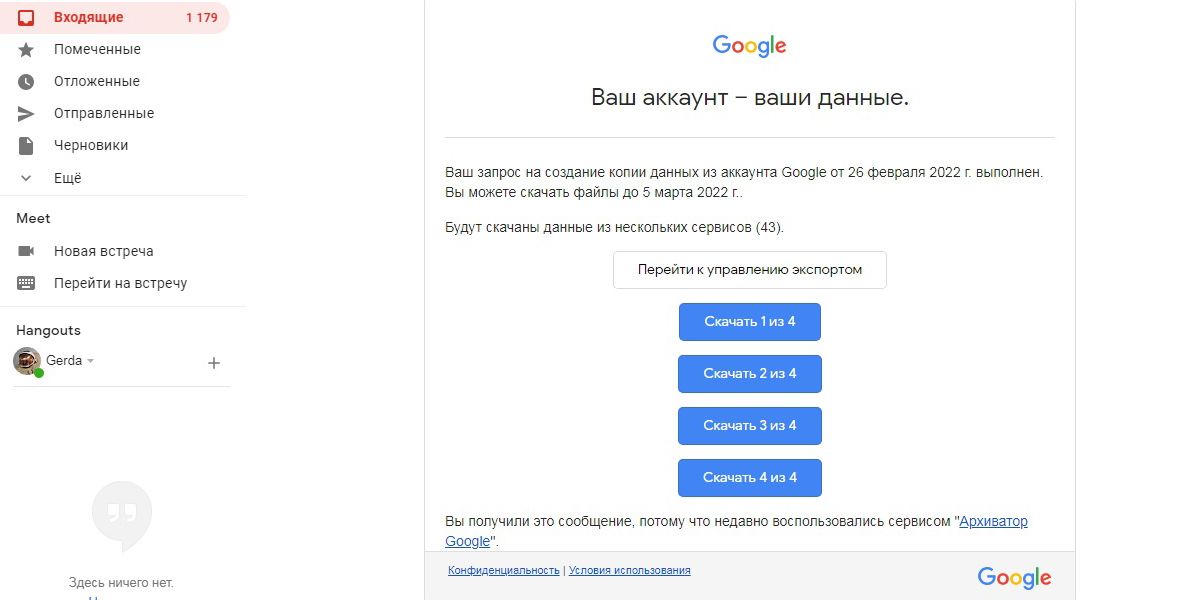Вы можете посмотреть общую информацию о тех сервисах Google, которыми пользуетесь, и узнать, какие данные хранятся в вашем аккаунте.
Шаг 1. Как посмотреть общие сведения
Чтобы узнать, какими сервисами вы пользовались на устройствах, на которых выполнили вход в аккаунт, выполните описанные ниже действия. Обратите внимание, что будут показаны не все сервисы.
Совет. Вы также можете сразу перейти в Личный кабинет Google.
- Откройте страницу Аккаунт Google.
- На панели навигации нажмите Данные и конфиденциальность.
- В разделе «Управление данными и конфиденциальностью» выберите Какие данные хранятся в приложениях и сервисах, которыми вы пользуетесь
Сохраненные данные из сервисов Google.
Шаг 2. Как посмотреть подробные сведения
- Чтобы посмотреть, какие данные хранятся в определенном сервисе Google, найдите его название на странице статистики.
- Выполните нужные действия. Обратите внимание, что некоторые из этих функций доступны не для всех сервисов. Кроме того, для некоторых сервисов также могут быть доступны и другие возможности.
Рекомендуем также прочитать:
- Как управлять сохранением действий в аккаунте
- Какую информацию мы собираем и как ее используем
Статьи по теме
- Как скачать свои данные
- Как просматривать действия в аккаунте и управлять ими
- Как удалить сервис
Эта информация оказалась полезной?
Как можно улучшить эту статью?
Из этой статьи вы узнаете, как управлять информацией и историей действий в своем аккаунте. Вы можете выбирать, какие данные будут сохраняться в аккаунте и использоваться для персонализации сервисов Google.
Как проверить настройки конфиденциальности
Найти и изменить параметры, о которых идет речь в этой статье, можно на странице Проверка настроек конфиденциальности.
Как управлять сохранением действий
На странице Отслеживание действий можно выбрать, какие данные будут сохраняться в аккаунте Google, например:
- история поисковых запросов;
- сайты, которые вы открывали;
- видео, которые вы смотрели;
- места, которые вы посетили.
Эти данные позволяют делать сервисы Google удобнее для вас, в том числе подбирать более точные результаты поиска и актуальные рекомендации.
Подробнее о том, как управлять сохранением действий в аккаунте…
Как отслеживать и удалять историю своих действий в аккаунте Google
Ниже рассказывается о том, как управлять данными о своих действиях в аккаунте Google.
Как найти и удалить данные о местах, которые вы посетили
История местоположений – это параметр в настройках аккаунта Google. Если он включен, создается хронология – ваша личная карта, на которой отмечены посещенные места и маршруты поездок. При включенной истории местоположений информация о точном местоположении устройства регулярно сохраняется на серверы Google и другие ваши устройства, даже когда вы не пользуетесь приложениями Google. Доступ к этой истории есть только у вас.
Подробнее о том, как включить, отключить или удалить историю местоположений…
История местоположений помогает персонализировать сервисы Google, например показывать вам рекомендации с учетом того, где вы часто бываете.
Как управлять другими данными о местоположении
Если вы удалили историю местоположений или приостановили ее запись, но при этом включили такие функции, как история приложений и веб-поиска, то сведения о том, где вы побывали, могут по-прежнему сохраняться в аккаунте Google при использовании других сайтов, приложений и сервисов Google.
Например, при включенной истории приложений и веб-поиска данные о приблизительном местоположении могут сохраняться как часть информации о ваших действиях в Поиске и Картах. Другие геоданные, в том числе сведения о точном местоположении, могут сохраняться вместе с фотографиями (в зависимости от настроек камеры).
Как изменить личные данные
Чтобы изменить личные данные, откройте страницу О себе. На ней вы также можете указать, какую информацию о вас будут видеть другие пользователи. Эти данные помогут им находить вас в других сервисах Google, например в Gmail.
Подробнее о том, как изменить имя и другие личные данные в аккаунте Google…
Как изменить настройки рекламных предпочтений
В настройках рекламных предпочтений можно указать, какую информацию будет использовать Google для показа объявлений.
Эти данные позволяют персонализировать рекламу с учетом ваших интересов.
Подробнее о рекламе в Google и о настройках рекламных предпочтений…
Как скачать данные из аккаунта Google
Вы всегда можете скачать свои фото, контакты, документы и другие данные, сохраненные в сервисах Google. В этом случае весь важный контент останется у вас, даже если вы прекратите пользоваться нашими сервисами или полностью удалите аккаунт.
Подробнее о том, как скачать свои данные…
Информация по теме
- Центр безопасности Google
- Политика конфиденциальности Google
Эта информация оказалась полезной?
Как можно улучшить эту статью?
А вы знали, что у сервиса Google можно запросить данные, которые они на вас лично накопали? Наверняка, большинство людей понимают, что поисковая компания активно собирает информацию о пользователях с целью предложить рекламные ролики, которые отвечают их интересам.
Этими действиями поисковики увеличивают свои показатели. Между тем, корпорация легко получает доступ к личным сведениям, что до сих пор вызывает удивление у многих.
Как запросить данные своего аккаунта Google
Чтобы найти то, что собрал поисковик, необходимо:
- перейти по адресу https://takeout.google.com/;
- выбрать из предложенного списка те, которые интересуют;
- указать тип файла и способ получения.
После проделанной процедуры Гугл будет собирать сведения аккаунта в архив и отправлять по почте (или другим способом). Сервис предупреждает: при наибольшем количестве информации ждать придется от нескольких часов до нескольких дней.
Поэтому, прежде чем запрашивать собственный архив, необходимо очистить место для скачивания. Проще операцию проделать с помощью компьютера и домашнего интернета. Мобильные устройства содержат намного меньше памяти.
Какую информацию собирает Google о нас
Невозможно представить, сколько информации накоплено на аккаунте Гугла: пароли, адреса, платежи и другие сведения. Каждое действие юзера надолго записывается в памяти. Вот неполный список, который предоставляют поисковику с компьютера и телефона:
- Полную историю местоположения пользователя.
- Фото и видео.
- Настройки аккаунта.
- Покупки, бронирование через Google Pay (с мобильного устройства) в интернете и в магазинах.
- Данные об «умных вещах», то есть об устройствах в домашнем обиходе, управляющихся со смартфона.
- Сведения, сохраненные в разделах «Мой диск» и «Компьютеры».
- Открытие и закрытие приложений.
- Включение и отключение функций.
К сожалению, максимальный список информации позволяет мошенникам взломать аккаунт, использовать в своих интересах, отсюда и утечка информации. Личные сведения становятся достоянием сети.
Между тем, ради того, чтобы пользователи получали таргетированную рекламу, Google не отказывается от сборки информации.
Можно ли почистить эту информацию
На деле поисковик открывает доступ к аккаунтам пользователей, что позволяет удалить любые сведения о себе из Google. Необходимо зайти на страницу «Гугл Истории», где раскроются разделы с указанными данными:
- история веб и приложений;
- голосовые и звуковые данные;
- информация об устройстве;
- история местоположения;
- история по просмотру и поиску Ютуб-каналов.
Для полной очистки необходимо:
- Зайти в раздел «История Гугл» и нажать на раздел, который нужно удалить, например, «История местоположения» («Location History»).
- Нажать на кнопку с тремя точками (в верхнем правом углу), выбрать функцию «Удалить».
- Для удаления полной истории – выбрать «Все время» или «All time».
Аналогичные действия проделываются с другими разделами.
А есть ли аналог в Яндексе
Яндекс, как и Google, копит информацию о каждом пользователе. Сервису крайне важно изучить местоположение и передвижение человека. С помощью индивидуального IP-адреса поисковик изучает историю действий пользователя и фиксирует местоположение. Очистка информации с Яндекс-поисковика осуществляется аналогичными действиями, как и при работе с Гуглом.
Для этого надо:
- перейти по ссылке https://passport.yandex.ru/profile?origin=tune_desktop;
- изучить всю предлагаемую информацию;
- удалить то, что нужно.
По сути, добиться полной анонимности в интернете практически невозможно, остается надеяться, что Яндекс и Google – это гаранты секретности пользователей.
Интернет-компании зарабатывают на данных своих пользователей, знания о наших предпочтениях позволяют показывать нам же наиболее релевантную рекламу. Каждое действие пользователя в интернете отслеживается. Informburo.kz уже рассказывал, что о вас знает социальная сеть Facebook. Теперь мы разобрались, что можно извлечь полезного из базы данных, которую собирает корпорация Google.
Как Google собирает информацию?
Истоками создания поисковой системы google.com был научный проект стэнфордских студентов Ларри Пейджа и Сергея Брина. В марте 1996 они запустили своего первого поискового робота, 15 сентября 1997 года зарегистрировали домен www.google.com. Официально компания была создана 4 сентября 1998 года, а в октябре 2015 года Google Inc. реорганизовалась в международный конгломерат Alphabet Inc. За неполные 20 лет технологическими продуктами холдинга не пользовался только тот, кто никогда не заходил в интернет. Сейчас у компании более сотни различных сервисов, программ и приложений, которые представляют собой целую экосистему.
Вся информация привязывается к вашему аккаунту почты Gmail. Принцип довольно прост: приложения и сервисы предоставляют больше возможностей или вообще не работают без авторизации, а при первом запуске просят разрешение на сбор личных данных для улучшения работы алгоритмов. Слежку можно отключить, пожертвовав некоторыми удобствами (иногда и вовсе без потерь), но, как показывает практика, лицензионное соглашение почти никто не читает. Больше всего о вас рассказывает мобильный телефон, особенно на платформе Android.
Прежде всего компания собирает данные, чтобы продавать более персонализированную рекламу. Также сбор информации о работе приложений помогает ускорять и улучшать их функционал. Каждый пользователь становится почти бесплатным тестировщиком, а это значительно снижает конечную стоимость продукта.
Читайте также:
Facebook потерял 100 млрд долларов из-за утечки данных. Что знает о вас самая большая социальная сеть?
Что о вас знает Google?
О своих пользователях Google может знать больше, чем их близкие друзья. Кроме того, «корпорация добра» хранит информацию, которую вы давно забыли.
Вот неполный список данных пользователей, которые хранятся у Google: имя; пол; день рождения; личные номера и контакты; поисковые запросы и сёрфинг в интернете; предпочтения и хобби; передвижение в реальном мире, в т. ч. любимые заведения, место работы, каким маршрутом до неё добираетесь и на каком транспорте; в некоторых случаях у системы есть запись вашего голоса и даже возможность определить вас по фотографии.
В настройках google-аккаунта вся информация распределена в трёх основных разделах «Безопасность и вход», «Конфиденциальность» и «Настройки аккаунта».
Скриншот myaccount.google.com
Найди потерянное, ограничь подозрительное
В разделе «Безопасность и вход» можно усилить безопасность своего аккаунта; сменить пароль и добавить резервную почту; по подсказкам поэтапно найти потерянный телефон, на котором используется ваш аккаунт, а если девайс на платформе Android, его можно заблокировать и написать сообщение нашедшему.
Скриншот myaccount.google.com
Обязательно проверьте, на каких устройствах, в какое время и даже в каком месте используется ваш аккаунт, а также подозрительные действия. Если вы заметите что-нибудь странное, стоит немедленно сменить пароль, а для надёжности можно добавить двухэтапную аутентификацию;
В самом низу раздела безопасности находится переключатель, который отвечает за автоматическую блокировку ненадёжных приложений, также можно провести ревизию вручную в подразделе «Приложения, у которых есть доступ к аккаунту». Если нажать на любые приложения в появившемся списке, развернётся подробная информация, какие привилегии имеет программа. Стоит внимательнее посмотреть список и отключить то, чем давно не пользуетесь либо чему не доверяете.
Скриншот myaccount.google.com
Google знает, где вы были прошлым летом
Конфиденциальный раздел – настоящая находка для шпиона. Для начала в пару кликов можно переписать личную информацию.
Все контакты из почты и приложений, а также телефонные номера с синхронизированных устройств находятся в соответствующей вкладке. В Разделе «Ещё» бокового меню можно сделать копию либо, наоборот, загрузить новые контакты из архива и других сервисов, а вкладка чуть выше покажет, с кем вы часто общаетесь.
Затем полезно заглянуть в настройки отслеживания ваших действий. Можно запретить или, наоборот, разрешить сбор информации с устройств, передачу истории поиска, местоположений, голосового управления и просмотров YouTube. К каждому пункту есть короткое описание, а решение принимается в один клик по ползунку справа.
Скриншот myaccount.google.com
В отдельном окне можно посмотреть историю ваших действий: поисковые запросы, в том числе голосовые, просмотренные видео и посещённые сайты. В поисковой строке встроена функция фильтрации по названию сервиса, теме и дате. По этим же критериям можно почистить историю, нажав на три точки в правом верхнем углу каждого блока либо воспользовавшись специальной вкладкой удаления истории.
Скриншот myaccount.google.com
Хронология в Google-картах показывает места, которые вы посещали. Посмотреть, когда вы там были, можно двойным щелчком по отметке. Также в меню, которое находится в верхнем левом углу можно выбрать день, месяц, год, чтобы посмотреть ваш маршрут за этот день, но не ранее того, когда была включена данная функция. С каждым годом сервис улучшается: чем позднее хронология, там больше и точнее в ней информация, вплоть до транспорта, на котором вы передвигались. При необходимости каждую запись можно удалить, кликнув на значок корзины.
Проверьте, кто имеет доступ к вашему местоположению. Поделиться своими геоданными с другим человеком можно только через приложение Google maps на устройствах Android и IOS. Функция может приглянуться родителям, которые беспокоятся за своих детей. В приложении нужно вызвать меню, нажать на «передача данных»=>»Начать» и вписать почту, аккаунт которой получит возможность видеть вас на карте.
В меню нет отдельной ссылки на настройки «Google Фото», хотя обычно программа по умолчанию есть на Android-устройствах. При желании её можно установить и на продукцию Apple. Многие пользователи не замечают, что приложение, синхронизируясь с google-аккаунтом, хранит в сети фотографии. Доступ к ним есть только у хозяина аккаунта, но в настройках можно создавать общие альбомы. Там же выбирается качество сохраняемых фотографий. Исходное занимает объёмы Google-диска, а сжатое не имеет ограничений. В настройках можно дать разрешение группировать фото с похожими лицами, это даст возможность привязать фотографии человека к его контакту.
Сам сервис довольно удобен, позволяет находить фотографии по дате, местоположению либо просто в строку поиска можно вписать то, что вы ищете. Если захотите всё удалить с серверов Google, обязательно отключите синхронизацию в приложении на ваших устройствах, чтобы фотографии с них не исчезли.
Скриншот photos.google.com
Что вам рекламируют и почему?
Рекламные предпочтения собираются на основе вашего пола, возраста и интересов. Если в список интересных тем попало то, что вас не интересует или не нравится, то каждый из пунктов можно переписать или заблокировать на своё усмотрение.
Если деактивировать переключатель в правом углу верхней панели, то отключится персонализированная реклама в партнёрских сетях Google, а по ссылке внизу страницы – на сторонних сервисах.
Пользователям даётся право установить в браузере плагин от Google, он будет блокировать персонализацию рекламы, даже если она включена в настройках аккаунта: для Chrome, Mozila Firefox и Internet Explorer.
Стоит напомнить, чтв о обоих случаях реклама никуда не исчезнет: она будет менее релевантной; некоторые объявления нельзя будет заблокировать или отключить на них звук; чаще всего объявления будут основываться на содержимом открытой веб-страницы.
Существуют приложения, полностью блокирующие рекламу в браузере, но тогда сайты, которые вы посещаете, перестанут зарабатывать.
Скриншот myaccount.google.com
Как удалить и сделать резервную копию всех данных
В глубинах настроек конфиденциальности находится переход в личный кабинет. В нём представлен список основных сервисов и их содержание. Каждая плитка кликабельна, при нажатии выдаёт подробную информацию, а в правом углу выпавшего списка многоточие вызовет дополнительное меню, которое у некоторых сервисов позволяет скачать всю информацию или удалить её.
Скриншот myaccount.google.com
Чтобы скачать всё, что о вас хранит Google, в несколько кликов, нужно пройти в меню экспорта. В нём можно выбрать нужные вам сервисы либо просто нажимайте далее, и тогда появится дополнительное меню. В нём можно выбрать формат архива (в том числе и разбить архив на несколько частей), а также сервис либо ссылку для скачивания. В старом аккаунте могут собираться десятки, а то и сотни гигабайтов данных. Поэтому для создания архива требуется от пары часов до нескольких дней. Когда он будет готов, система оповестит вас по почте.
Скриншот takeout.google.com
Меню удаления данных делится на удаление аккаунтов в сервисах YouTube, Google+, Play Игры и Gmail. Также у пользователя есть возможность тотального уничтожения в разделе «Настройки аккаунта», где у вас дважды попросят подтверждения, так как полная чистка повлияет на многие полезные сервисы, связанные с аккаунтом. Например, интернет-банкинг может быть привязан к почте Gmail. На всякий случай можно оставить путь для восстановления, добавив резервную почту и телефон в соответствующих графах.
Для экстренных случаев, если что-то случится и вы продолжительное время не будете пользоваться своим аккаунтом, выберите друга или родственника, который получит доступ к вашим данным. В меню нужно выбрать сроки бездействия (от 3 до 18 месяцев), список данных и человека, который их получит. По прошествии указанного срока аккаунт будет заблокирован, а доверительное лицо получит СМС-сообщение с доступом на почту. Также можно указать, чтобы всё было уничтожено автоматически через 3 месяца после деактивации.
Читайте также:
«Интернет сразу умрёт». Что будет, если в Казахстане начнут блокировать зарубежные онлайн-сервисы?
Рассказываем, как скачать данные из Google на случай, если не будет подключения к интернету, сервисы станут недоступны или вы решите использовать для работы другие приложения. Также инструкция пригодится, если вы просто захотите архивировать старые данные, чтобы освободить место на диске.
О том, как продукты Google помогают в работе SMM-щика, писали в статье «Google Документы для SMM-специалиста: зачем нужны и как в них работать».
Какие данные можно сохранить, где и с помощью чего
Пользователи могут скачать данные Гугл сервисов в виде архива на компьютер или на другой виртуальный диск.
Что можно экспортировать:
- файлы с Гугл Диска;
- документы Google;
- электронные письма;
- данные календаря;
- фотографии;
- сохраненные места на карте;
- заметки Google Keep и данные остальных элементов экосистемы Google.
Скачать данные Гугл сервисов можно бесплатно. Нужно лишь иметь достаточно пространства на собственном диске или доступного места на альтернативной площадке.
Как скачать данные с Гугл Диска? Все необходимые данные можно экспортировать через сервис Google Архиватор или Google Takeout. Это сервис архивирования данных Google, который позволяет загрузить файлы любых продуктов Гугл, которыми вы пользуетесь. Сервис работает на Windows, Mac, Linux, iOS и Android.
Зайдите в аккаунт Google, через который работаете с данными, которые собираетесь сохранить. Если вы уже авторизованы, перейти в настройки аккаунта можно через Google Диск или главную страницу поиска, кликнув по аватарке профиля Гугл в правом верхнем углу.
Далее в левом меню выберите пункт «Данные и конфиденциальность».
Здесь отобразятся настройки конфиденциальности, история действий, если вы разрешали ее сохранять, а также приложения и сервисы, которыми вы пользовались и которые хранят ваши данные. В последнем блоке нужно найти раздел «Скачивание и удаление данных».
Откроется Google Архиватор. Здесь отобразятся используемые продукты Google, которые хранят ваши данные. Если вам не нужны данные из всех сервисов, отметьте флажками только актуальные. В некоторые продуктах Google можно выбрать конкретную информацию, которую нужно скачать.
Внутри продуктов можно настроить форматы скачивания для разных типов данных. Для этого нажмите кнопку «Несколько форматов».
Выбранные данные можно посмотреть в настройках экспорта.
Обратите внимание: сохранятся данные, актуальные на момент создания архива. Если после создания архива вы вносили изменения, даже если вы еще не получили ссылку для скачивания файлов, обновленные данные в него не попадут.
Когда все нужные данные выбраны, нажмите «Далее», пролистав экран вниз. Вы перейдете к настройкам параметров скачивания.
Настраиваем параметры скачивания
Есть несколько возможностей экспортировать данные:
- Сохранить по ссылке. Вы получите письмо с ссылкой, по которой сможете скачать файлы в течение недели.
- Добавить на диск. Архив добавится на ваш Google Диск, и вы сможете скачать его по ссылке из письма. Можете выбрать этот вариант, если в вашем облачном хранилище достаточно свободного места.
- Добавить в Dropbox. Google сохранит архив в стороннем сервисе Dropbox и отправит вам ссылку на скачивание. В этом случае ответственность за хранение файлов перейдет к новому поставщику услуг.
- Добавить в OneDrive. Google загрузит архив в Microsoft OneDrive, останется перейти по ссылке из письма, чтобы получить к нему доступ.
- Добавить в Box. Алгоритм тот же, нужно учитывать ограничения сервиса, касающиеся размера загружаемого архива.
Вы также можете выбрать частоту экспорта – однократно или регулярно, тип архива – ZIP или TGZ, максимальный размер – от 1 до 50 Гб. Если выбрать, например, 2 Гб, данные экспорта большего размера будут разделены на несколько частей.
Настройте параметры и нажмите «Создать экспорт».
Это все настройки, которые необходимы, чтобы скачать свои данные из Google.Архиватор создаст архив и пришлет ссылку на гугловскую почту в течение 1-2 дней.
Как скачать архив с данными сервисов Google
Проверьте свою почту на gmail.com, ищите письмо от отправителя Google Архиватор. Внутри будет ссылка на один или несколько архивов Google, скачать архив данных можно в один клик по ней.
Все данные в архивах будут упорядочены по папкам, названия которых будут соответствовать названиям служб Google.
На этом все. Теперь вы знаете, как скачать данные с Google Disk и из других сервисов. Дополнительную информацию о скачивании и удалении файлов Google можно получить в справке сервиса.
Вам могут быть интересны другие наши статьи о работе с сервисами Google, а также об их интеграции с сервисом аналитики DataFan:
- Google Таблицы: гайд для маркетологов и SMM-щиков
- Google Data Studio: настраиваем автоматические отчеты по SMM
- Из Яндекс.Метрики в Google Data Studio: как передать и визуализировать данные
- Большой гайд по Google Data Studio: обзор возможностей и инструкции по настройке
- Как оценить эффективность рекламной кампании: показатели, методы, нюансы
Больше о продвижении и инструментах для SMM-специалистов – в нашем блоге.
Статья обновлена. Первая публикация: 1 марта 2022 года